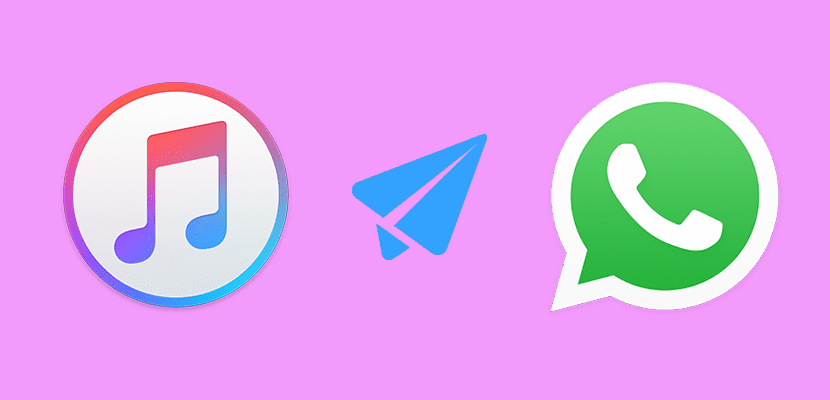
Хоча слід визнати, що оскільки Facebook купив WhatsApp, додаток оновлюється частіше і включає багато цікавих новин, ви завжди можете попросити набагато більше у найбільш використовуваного додатку обміну повідомленнями на планеті. Наприклад, оскільки це дозволяє нам надсилати документи, це не завадило б ділитися музикою з iPhone через WhatsApp. Але якщо ви не можете офіційно, ми завжди можемо знайти маленький фокус, який дозволяє нам пропустити певне обмеження.
Не секрет, що iOS не така відкрита система, як Android, що іноді змушує нас робити більше кроків для виконання того самого завдання, але надіслати музику Використання WhatsApp з нашого iPhone не є складним або дорогим завданням, оскільки ми можемо ділитися піснями за допомогою безкоштовних додатків, таких як Документи 5. Тут ми пропонуємо кілька способів надсилання пісень з iPhone через WhatsApp.
Надішліть MP3 за допомогою WhatsApp із документами 5
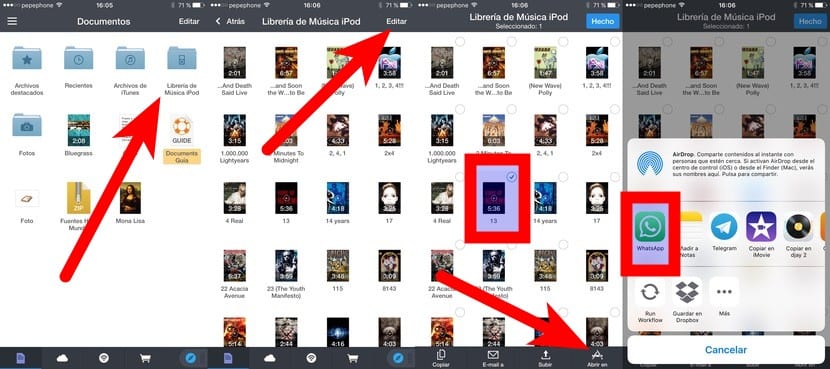
Як я вже згадував у попередньому параграфі, однією з програм, яка дозволить нам надсилати музику через WhatsApp і абсолютно безкоштовно, є документи 5, переглядач усіх видів документів, що також дозволяє нам ділитися ними. Хоча коли ми це знаємо, процес здається простим, я повинен визнати, що він може бути не таким інтуїтивним, як інші методи. Щоб уникнути плутанини, нижче я докладно описую кроки для надсилання пісень за допомогою WhatsApp за допомогою Documents 5:
- Логічно, що якщо у нас не встановлена програма, першим кроком є завантаження Documents 5 із App Store та встановлення програми (скачати).
- Тепер ми відкриваємо Документи 5.
- На наступному кроці ми відкриваємо папку "Музична бібліотека iPod".
- Потрапивши в папку, ми торкаємось «Редагувати».
- Ми відбираємо пісні, які хочемо надіслати.
- Торкаємось «Відкрити в».
- Далі, з параметрів, які вони нам показують, ми вибираємо "WhatsApp".
- Нарешті, ми вибираємо контакт, якому хочемо надіслати пісню.
Надсилайте пісні WhatsApp за допомогою Workflow
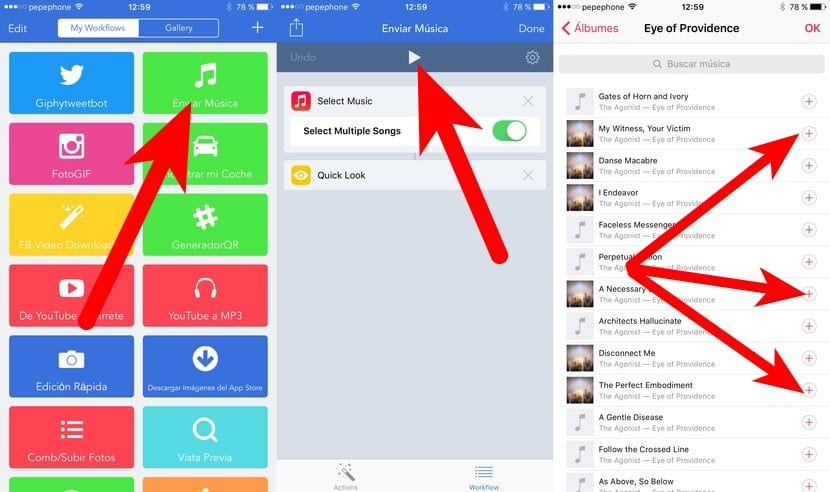
Добре. Ми вже говорили про безкоштовний спосіб надсилання пісень за допомогою WhatsApp. Тепер настала черга до способу оплати, який я зазвичай використовую. Йдеться про те, щоб робити це за допомогою Workflow, дуже потужний додаток, який ми можемо охарактеризувати як Automator для iOS. На момент написання цієї статті Workflow має ціна 2.99 €, але варто кожної копійки, яку вони просять у нас. Насправді я заплатив 4.99 євро, і це все ще здається дешево. Ось кроки для надсилання пісень за допомогою WhatsApp за допомогою Workflow.
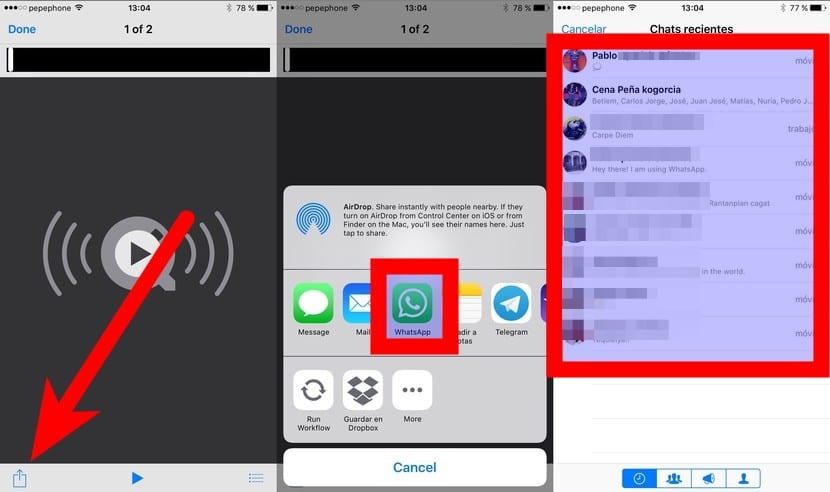
- Якщо у нас не встановлено Workflow, як у Documents 5, першим кроком буде перехід до App Store та його встановлення. Ви можете завантажити його з ТУТ.
- Нам також потрібно буде створити робочий процес, який дозволяє нам витягувати та ділитися піснями, які ми зберігаємо локально. Деякий час тому я створив простий, але ефективний, який ви маєте ТУТ. Ви повинні відкрити його за допомогою Workflow.
- Далі ми відкриваємо Workflow і запускаємо робочий процес "Надіслати музику", який ми завантажили на кроці 2. Для його запуску нам доведеться торкнутися кнопки відтворення, яка вказана на зображенні.
- Далі відкриється інтерфейс, подібний до інтерфейсу програми iOS Music. Тут ми повинні вибрати пісні, які ми хочемо надіслати. За бажанням ми можемо вибрати кілька.
- Хороша річ у цьому робочому процесі - це те, чим я зазвичай закінчую свою роботу, і це те, що останнім кроком є попередній перегляд, тобто ми могли б відтворити пісню, якщо натиснути на кнопку відтворення. Я кажу, що це добре, тому що, натиснувши піктограму спільного доступу, ми можемо надіслати пісню за допомогою WhatsApp, а також за допомогою будь-якої іншої сумісної програми. Пояснюючи це, на цьому кроці ми повинні торкнутися значка спільного доступу.
- На наступному кроці ми вибираємо WhatsApp.
- Нарешті, ми обираємо контакт, якому хочемо надіслати пісню.
Надішліть MP3 за допомогою WhatsApp за допомогою сторонніх програм, які це дозволяють
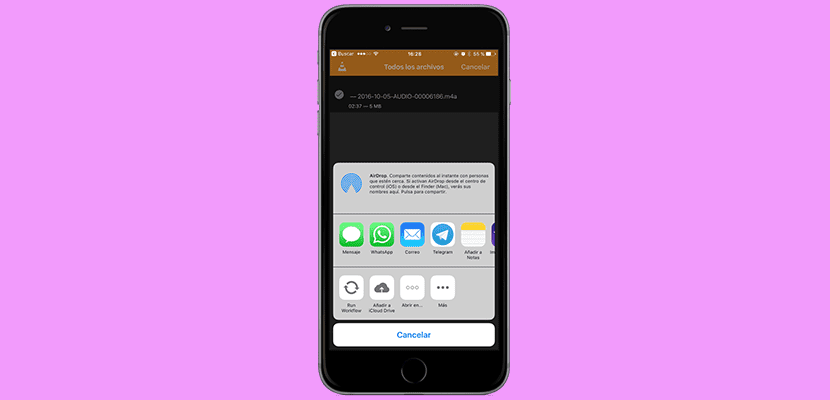
По правді кажучи, додаток Apple Music - одне з небагатьох, яке не дозволяє ділитися музикою безпосередньо з програми. Що це значить? Ну що якщо ми зберегли пісню в іншій програмі, як VLC або Ace Player, ми можемо торкнутися кнопки спільного доступу щоб з’явилися програми, куди ми можемо їх надіслати, серед яких буде WhatsApp.
Спосіб надсилання пісень із сторонніх програм може відрізнятися, але всі вони мають спільну думку: ми повинні знайдіть значок спільного доступу та натисніть на нього а потім виберіть WhatsApp як пункт призначення. Наприклад, у VLC нам доведеться спочатку торкнутися Edit, потім позначити файл і, нарешті, торкнутися значка спільного доступу.
Як зберегти пісні, отримані WhatsApp
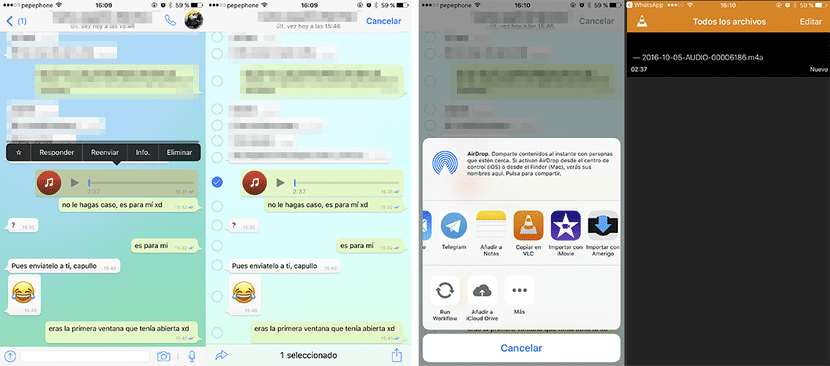
Збережіть пісні Те, що вони надіслали нам WhatsApp, не є складним завданням, але нам також потрібно буде зайти в App Store, щоб отримати його. Я поясню, як їх зберегти, використовуючи як приклад VLC (безкоштовний мультимедійний програвач), але його можна зберегти в будь-якому іншому сумісному додатку чи хмарі. Нам доведеться виконати такі дії:
- Ми торкаємось та утримуємо отриманий аудіофайл, щоб побачити параметри. Якщо у вас iPhone з 3D Touch, будьте обережні з натисканням на дотик; якщо ми зайдемо занадто далеко, він не зрозуміє, що ми хочемо, і, оскільки немає пов'язаного жесту 3D Touch, він нічого не зробить. Вам потрібно торкатися з тією ж силою, з якою ми вібруємо програми, щоб переміщати / видаляти їх з головного екрана.
- З опцій, що з’являються, ми натискаємо Повторно відправити.
- Якщо ми торкнемося стрілки вліво, вона спробує повторно надіслати її за допомогою WhatsApp. Якщо ми хочемо зберегти його (або надіслати іншим додатком), ми торкнемося кнопки спільного доступу, яка знаходиться на іншій стороні екрана.
- Нарешті, ми вибираємо додаток, де хочемо його зберегти. У VLC це збережено, але покарання полягає в тому, що без обкладинки або будь-якого типу метаданих, що включає назву, тобто не відображається ні назва пісні, ні виконавець, ні диск тощо. Звичайно, такі плеєри, як VLC, дозволяють редагувати назву пісні. Це щось.
У вас виникли запитання або ви вже знаєте, як надсилати / зберігати пісні за допомогою WhatsApp з iPhone? Якщо ви знаєте будь-який інший спосіб передавати музику на iPhone - - з WhatsApp або щоб надіслати mp3 за допомогою цього клієнта обміну повідомленнями, залиште нам коментар із методом, який ви використовуєте.
У мене просто є запитання, це спрацювало для мене, але надіслати його першим завантаженням, це означає, що він зберігається на телефоні, де я можу побачити файл або видалити його, якщо це необхідно, ps він би зайняв мою пам'ять, не маючи можливості робити що-небудь ще, окрім як поділитися ними за допомогою WhatsApp, і так, я хочу надіслати його кільком людям. Чи означає це, що мені довелося б завантажити його кілька разів?
Завантажте документи 5 і відкрийте папку файлів iPod, і з’являться файли mp3, але не слово редагування для
Щоб мати можливість відправити їх за допомогою WhatsApp
Те саме трапляється зі мною, я не знаю, що робити.
Я теж не маю можливості редагувати, що ми робимо
Привіт, те саме відбувається і зі мною. Я не бачу можливості редагування в бібліотеці ipod. У мене є iphone 7 плюс з найновішими ios. Я завантажив документи 5 з магазину додатків, але нічого не відбувається.
Те саме трапляється і зі мною, здається, додаток дуже ефективний, у мене є iPhone 4s, і він не виходить, я спробую з іншими 2 додатками, я просто сподіваюся, що якщо це спрацює, і ця сторінка не просто шахрайство
Я не отримую опцію редагування, і ще одна подібна давно музика, яку я завантажую, з’являється у моєму списку відтворення
Більше того ж, параметр "Редагувати" в бібліотеці iPod не відображається. Це вийде на Android, а не на iOS?
Чому б вам не поставити скріншот вашого iPhone, і ми можемо все це побачити?
Грекіас
Я завантажив програму, але вона, здається, не редагується у моєму музичному файлі, коли я її відкриваю
Те ж саме трапилось і зі мною, але я спробував це з Workflow, і воно вийшло, насправді додаток був безкоштовним